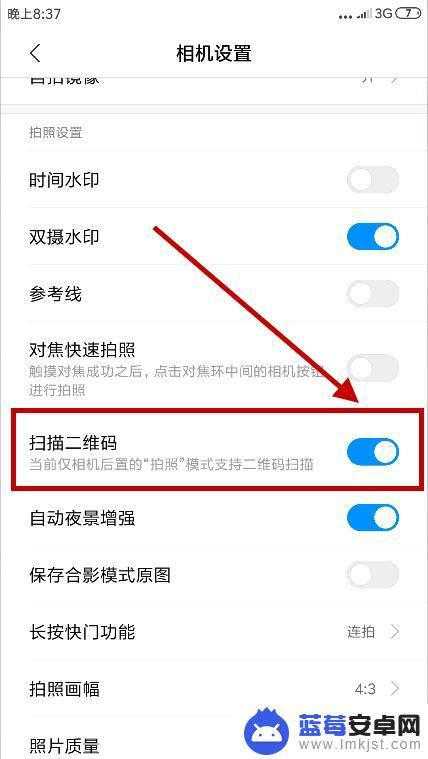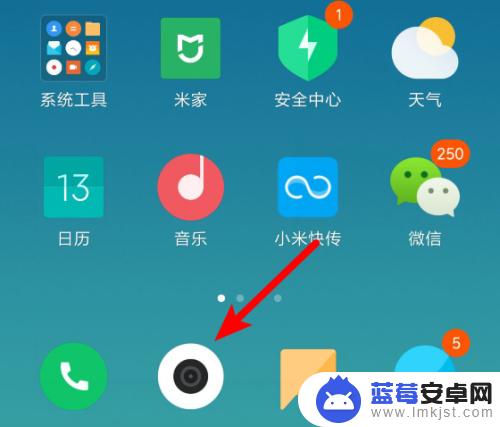小米手机的相机功能十分强大,除了拍照和录像外,还可以用来扫描二维码,二维码扫描功能在我们日常生活中非常常见,可以帮助我们快速获取信息或完成支付等操作。小米手机的相机如何使用二维码扫描功能呢?接下来让我们一起来了解一下小米手机相机二维码扫描的具体教程。
小米手机相机二维码扫描教程
方法如下:
1.解锁小米手机进入后,在手机中点击相机的图标进入。
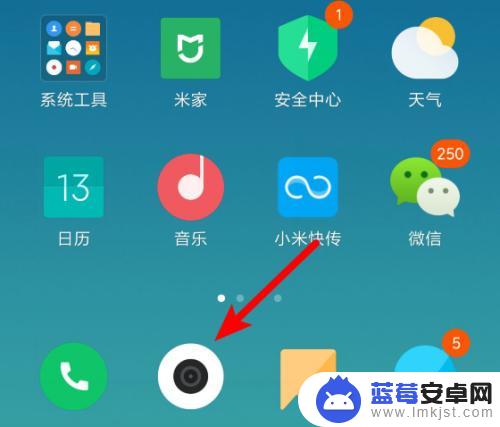
2.进入小米手机相机后,点击页面的模式选择的选项进入。
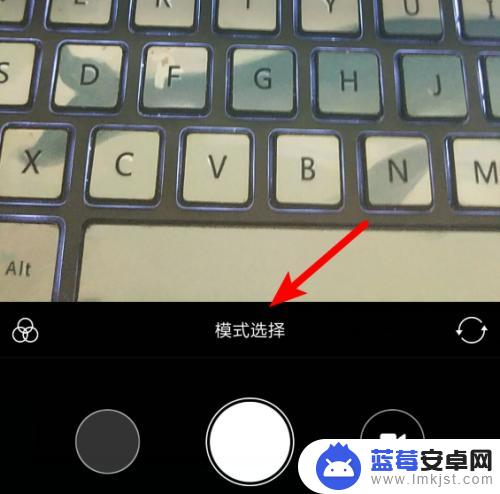
3.进入后,点击右上方的设置的图标。进入小米手机的相机设置。
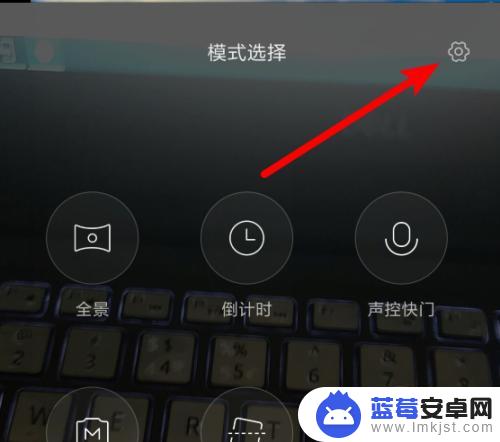
4.在设置列表中,将页面的扫描二维码后方的开关打开。
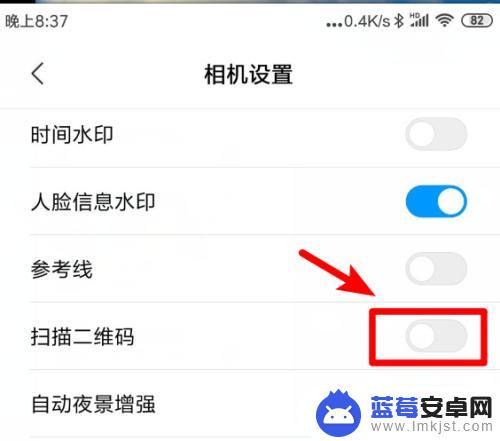
5.打开后,将手机的相机对准二维码。点击相机的查看二维码的选项。
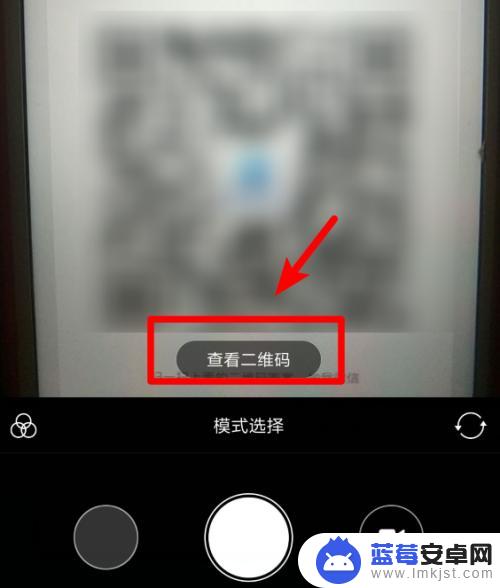
6.点击后,即可看到小米手机相机扫描二维码的结果显示。
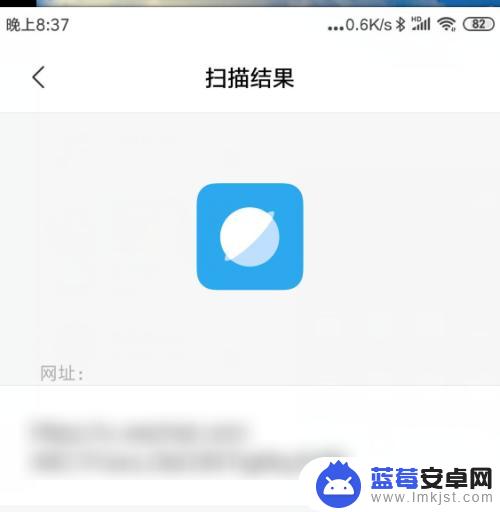
以上就是小米手机相机扫描二维码功能的使用方法,如果你遇到相同的问题,可以参考本文中介绍的步骤进行修复,希望这对大家有所帮助。